Disney Plus propose une incroyable collection de séries et de films, et il est frustrant que l’application ne fonctionne pas sur Firestick. Si vous rencontrez des problèmes avec Disney Plus sur Firestick, vous n’êtes pas seul. Dans cet article, nous examinerons les raisons courantes et proposerons neuf solutions rapides pour regarder à nouveau vos séries préférées en streaming sans problème. Nous vous proposerons également une solution efficace pour télécharger les séries Disney Plus et les regarder sur Fire TV Stick sans problème.

Disney+ ne fonctionne pas sur Firestick
Pourquoi Disney+ ne fonctionne-t-il pas sur Amazon Fire TV Stick
Si Disney Plus cesse soudainement de fonctionner sur votre Firestick, cela peut être dû à plusieurs problèmes techniques, dont beaucoup nécessitent une solution rapide. Voici les principales raisons possibles :
1) Problèmes de compatibilité
Certains anciens Firesticks ne sont pas compatibles avec la dernière version de Disney+. Cette incompatibilité peut entraîner des problèmes de performances malgré une connexion internet stable.
2) Interruptions de service
Disney Plus est parfois confronté à des pannes de serveur régionales, rendant l’application indisponible pendant un certain temps.
3) Identifiants de connexion incorrects
Une simple erreur de saisie dans votre adresse e-mail ou votre mot de passe peut empêcher l’application de se connecter correctement sur le Fire TV Stick. Nous vous conseillons donc de vérifier vos identifiants avant de vous lancer dans une recherche approfondie.
Lire aussi : Limite de téléchargement Disney Plus
Comment réparer Disney Plus qui ne fonctionne pas sur Firestick
Si Disney+ ne fonctionne pas sur votre Fire TV, pas de panique : il ne faut pas chercher des solutions complexes. La plupart du temps, il s’agit d’un bug qui nécessite une solution simple. Voici quelques solutions faciles à essayer.
Solution 1. Vérifier la vitesse de votre réseau
Disney Plus nécessite une connexion internet stable pour regarder vos séries et films préférés sur le Fire TV Stick. Un débit minimum de 5 Mbit/s est requis pour les contenus haute définition et de 25 Mbit/s pour les contenus 4K UHD. Nous vous conseillons donc de vérifier votre débit internet via une application de test de débit ou de passer à une connexion plus puissante si nécessaire.
Solution 2. Vérifier la connexion HDMI
Vérifiez attentivement que votre Firestick est bien connecté au port HDMI du téléviseur. Si vous constatez un problème avec le port, changez de port pour exclure tout problème matériel.
Solution 3. Redémarrer votre Firestick
Parfois, redémarrer votre Firestick est la seule solution, car un redémarrage rapide corrige tous les problèmes logiciels temporaires. Voici la procédure étape par étape :
Étape 1. Cliquez sur l’icône Paramètres à droite.
Étape 2. Dans le menu, cliquez sur « Ma Fire TV ».
Étape 3. Cliquez sur l’option de redémarrage et la clé Fire TV redémarrera automatiquement.
Solution 4. Mettre à jour votre appareil Firestick
Disney Plus est régulièrement mis à jour. Pour vous assurer que votre Firestick est compatible avec la dernière version de Disney Plus, mettez-le à jour. Voici la procédure à suivre :
Étape 1. Cliquez sur l’icône Paramètres.
Étape 2. Un menu apparaîtra, cliquez sur « Ma Fire TV » en bas.
Étape 3. Cliquez sur « À propos » pour savoir si une option de mise à jour est disponible. Si une option est disponible, cliquez dessus et votre Firestick sera automatiquement mis à jour.
Solution 5. Réinitialiser votre Firestick aux paramètres d’usine
Si vous avez essayé toutes les solutions pour réparer votre Firestick et que les problèmes persistent, la dernière option est la réinitialisation d’usine. Cette option effacera toutes vos données, y compris le contenu téléchargé.
Voici comment procéder :
Étape 1. Accédez à la page d’accueil de votre Firestick et cliquez sur le bouton « Paramètres » à droite.
Étape 2. Cliquez sur « Ma Fire TV » en bas.
Étape 3. Choisissez l’option de réinitialisation d’usine. Toutes vos données, ainsi que les bugs, seront effacées de votre compte Firestick.
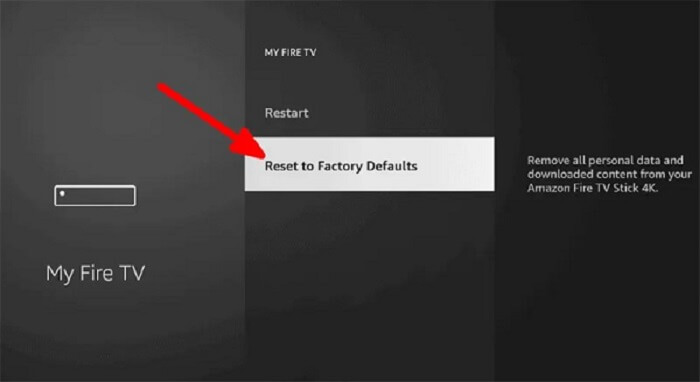
Réinitialiser Firestick aux paramètres d’usine
Solution 6. Vider le cache de l’application Disney+
Les données en cache peuvent ralentir Disney+, voire le faire planter. Vous pouvez essayer de vider le cache de l’application Disney+ pour résoudre le problème de non-fonctionnement de Disney+ sur Firestick :
Étape 1. Accédez aux Paramètres depuis l’écran d’accueil.
Étape 2. Sélectionnez les applications et cliquez sur « Gérer les applications installées ».
Étape 3. Recherchez Disney+ et cliquez sur « Vider le cache ».
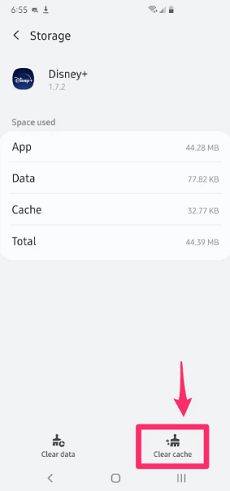
Vider le cache Disney+
Solution 7. Se déconnecter de Disney+ et se reconnecter
Parfois, lorsque le serveur est en panne ou que la connexion Internet est interrompue entre-temps, déconnectez-vous et reconnectez-vous. Disney Plus propose une solution rapide.
Solution 8. Désinstaller et réinstaller Disney Plus
Désinstaller et réinstaller l’application Disney Plus est un moyen efficace de résoudre les problèmes de fonctionnement sur Fire TV Stick. Cette procédure permet de supprimer les fichiers corrompus ou les données obsolètes pouvant être à l’origine du problème. Après la réinstallation, assurez-vous que le logiciel de votre Firestick est à jour et que votre connexion Internet est stable pour une expérience de streaming optimale.
Désinstaller Disney Plus :
Étape 1. Accédez à l’accueil et cliquez sur l’icône Paramètres.
Étape 2. Cliquez sur Applications en haut à droite.
Étape 3. Sélectionnez « Applications installées gérées ».
Étape 4. Sélectionnez l’application Disney et désinstallez-la.
Installer Disney Plus :
Étape 1. Accédez à l’App Store du Firestick.
Étape 2. Recherchez Disney Plus.
Étape 3. Cliquez sur l’option d’installation.
Solution 9. Vérifier si Disney Plus est en panne
Parfois, le problème vient de Disney. Visitez des sites Web tels que Downdetector pour vérifier si le serveur régional de Disney Plus est en panne.
Regarder les films Disney+ sur Firestick sans problème
Si vous rencontrez des problèmes de streaming, que ce soit à cause d’un serveur en panne ou d’une connexion internet instable, pensez à des téléchargeurs vidéo comme Keeprix Disney Plus Downloader. Cet outil prend en charge le téléchargement de films et de séries sans les restrictions de téléchargement de Disney Plus. Avec Keeprix Disney Plus Downloader, vous pouvez télécharger du contenu Disney Plus au format MP4 et le transférer sur Firestick pour profiter d’un streaming ininterrompu et sans aucune restriction.
Principales caractéristiques de Keeprix Disney Plus Downloader :
- Téléchargements ultra-rapides sans décalage ni latence.
- Téléchargements de qualité premium pour des images claires et nettes.
- Compatible avec tous les appareils, MP4 et MK4.
- Sauvegarde du contenu Disney+ de manière permanente, sans limite de temps.
Keeprix Video Downloader
Télécharger des vidéos en streaming depuis les plateformes les plus populaires sans restriction. Profiter d’un visionnage hors ligne fluide sur Windows et Mac.
Étapes pour regarder des vidéos Disney Plus sur Firestick à l’aide de Keeprix Disney Plus Downloader :
Étape 1. Téléchargez et lancez Keeprix Disney Plus Downloader sur votre appareil. Choisissez la plateforme Disney+ et connectez-vous à votre compte Disney+.
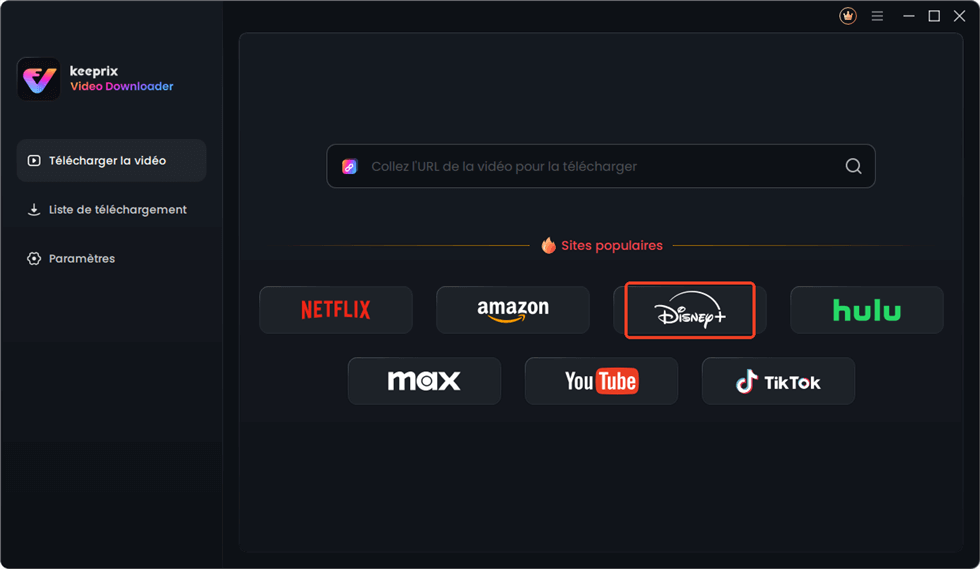
Choisir Disney Plus
Étape 2. Sélectionnez la série ou le film que vous souhaitez télécharger. Personnalisez les paramètres, tels que le format et la qualité.
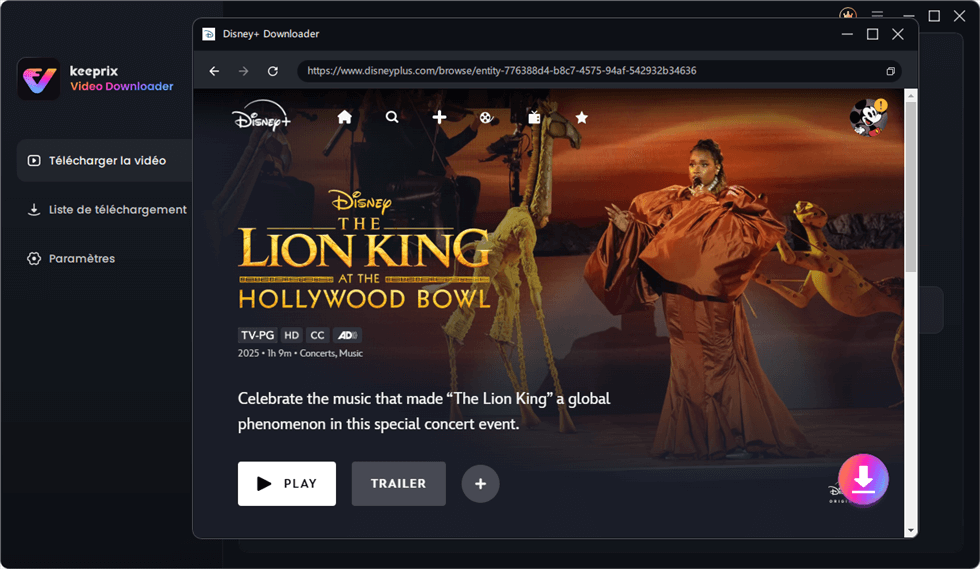
Sélectionner une vidéo
Étape 3. Choisissez MP4 comme format d’exportation. Cliquez sur le bouton Télécharger. Une fois le processus terminé, vous pouvez transférer les fichiers téléchargés sur votre Firestick pour les regarder hors ligne sans problème.
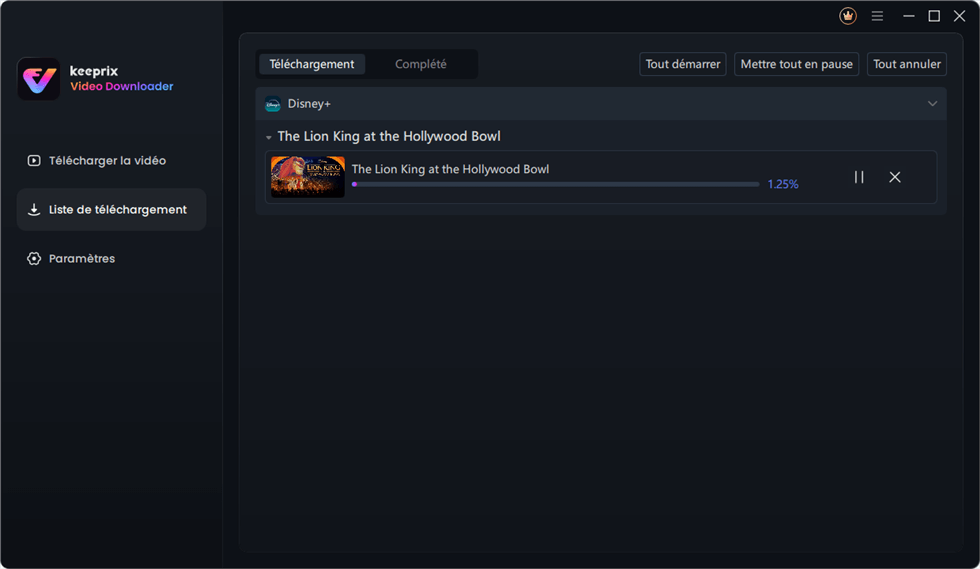
Téléchargement de films
FAQ sur Disney Plus qui ne fonctionne pas sur Firestick
Q1 : Comment mettre à jour Disney+ sur Firestick ?
La mise à jour de Disney+ vers la dernière version peut améliorer la vitesse et réduire les problèmes. Pour les mises à jour, accédez à la page d’accueil de Fire TV et cliquez sur l’icône « Paramètres ». Dans les paramètres, sélectionnez « Applications », puis « Gérer les applications installées ». Recherchez Disney+ et cliquez dessus. Si une version mise à jour est disponible, une option de mise à jour s’affichera. Cliquez dessus pour lancer la mise à jour automatiquement.
Q2 : Pourquoi Disney+ reste-t-il bloqué sur l’écran de chargement de Firestick ?
Plusieurs raisons peuvent expliquer ces problèmes. Les plus courants sont une connexion Internet instable, des problèmes ou une Firestick obsolète. Parfois, des pannes de serveur et des limitations de stockage peuvent également entraîner des ralentissements et des interruptions. Pour résoudre ce problème, nous vous suggérons de redémarrer votre Firestick, de le mettre à jour ou de vérifier votre connexion Internet.
Q3 : Pourquoi Disney Plus ne fonctionne-t-il pas sur un Roku ?
Disney Plus peut ne pas fonctionner sur Roku en raison de plusieurs problèmes, tels que des bugs système, un système obsolète ou une connexion instable. Un ancien modèle de Roku peut également ne pas prendre en charge la version mise à jour de Disney Plus. Pour résoudre ce problème, nous vous suggérons de corriger les problèmes potentiels sous-jacents en vous assurant d’une connexion stable, en redémarrant Roku ou en le remplaçant par le nouveau modèle.
Conclusion
Interrompre le streaming Disney Plus peut être frustrant, mais la plupart d’entre eux peuvent être résolus grâce à nos 9 correctifs mentionnés. Pour une expérience de visionnage fluide, utilisez Keeprix Disney Plus Downloader pour visionner le contenu Disney Plus hors ligne sans interruption ni restriction. Téléchargez Keeprix gratuitement dès maintenant !

Keeprix Video Downloader
- Télécharger des vidéos en streaming sur Windows & Mac.
- Aucune restriction sur les vidéos téléchargées.
- Supporter le téléchargement depuis Netflix, Amazon Prime et plus encore.
- Jusqu’à 4K vidéos sans protection DRM.



